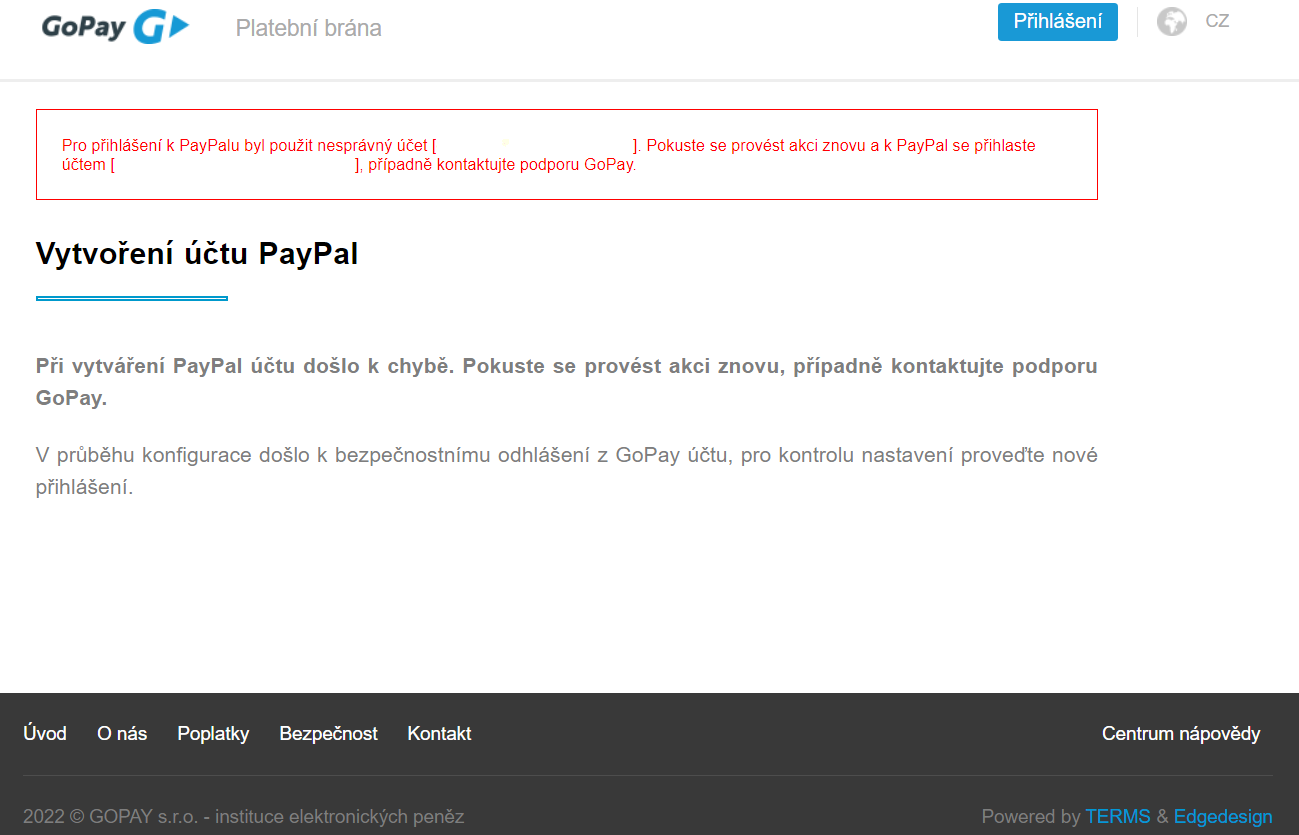Jak si aktivuji platební metodu PayPal?
1. Použijte existující PayPal business účet anebo si jej vytvořte
Pro aktivaci platební metody PayPal je třeba provést napojení na existující PayPal business účet. Zkontrolujte, zda-li vlastníte PayPal business účet. PayPal business účet se vždy váže ke konkrétní e-mailové adrese a v případě historické registrace byste nalezli zprávy ve své e-mailové schránce (ověřte e-mailové zprávy přijaté v minulosti od service@intl.paypal.com, pokud nebyly odstraněny). Pokud PayPal business účet ještě nevlastníte, můžete si jej registrovat v průběhu procesu propojení (viz informace níže).
2. Zkontrolujte, že máte PayPal zapnutý v platebních metodách
Přihlašte se do GoPay obchodního účtu a zkontrolujte si v Nastavení > Eshopy > Nastavení platebních metod (viz návod), že je platební metoda PayPal u příslušného e-shopu zapnuta. Pokud se vám ve výběru platební metoda PayPal nezobrazuje, máte ji zakázanou a pro další informace nás kontaktujte z vašeho registrovaného kontaktu na podpora@gopay.cz
Tímto způsobem si můžete platební metodu PayPal zapnout na všech e-shopech vedených pod vaším obchodním účtem.
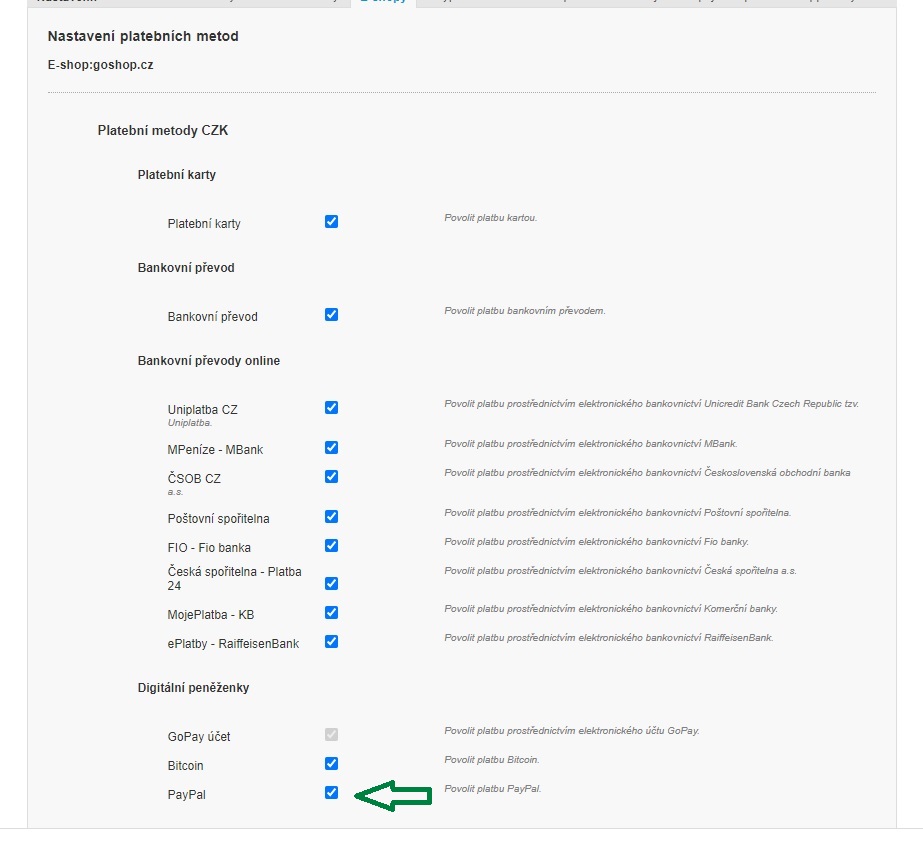
3. Proveďte udělení práv a aktivujte platební metodu PayPal
Následnou aktivaci platební metody a propojení s PayPal business účtem provedete
v Nastavení > PayPal účet.
- V kolonce E-mail zvolte e-mailovou adresu, ke které se váš existující PayPal business účet vztahuje, anebo pro který jej budete registrovat. Pokud e-mailovou adresu v nabídce zatím nemáte, informujte nás a požádejte si o přidání z vašeho registrovaného kontaktu na podpora@gopay.cz
- V kolonce E-shop zvolte vaše prodejní místo. Máte-li u nás registrováno více prodejních míst, vyberte preferovaný. Propojení však bude platné pro všechny e-shopy, u kterých si platební metodu PayPal zapnete (viz informace výše).
- Zaškrtnutím "Sdílet data s PayPal" se budou v následujících krocích předvyplňovat data a usnadní vám proces v případě registrace PayPal business účtu. Pokud tuto možnost nevyberete, nedojde k předvyplnění údajů (e-mailové adresy a v případě registrace se navíc nepředvyplní informace z vašeho obchodního účtu o firmě a bude potřeba je vyplnit manuálně).
- Klikněte na Potvrdit.
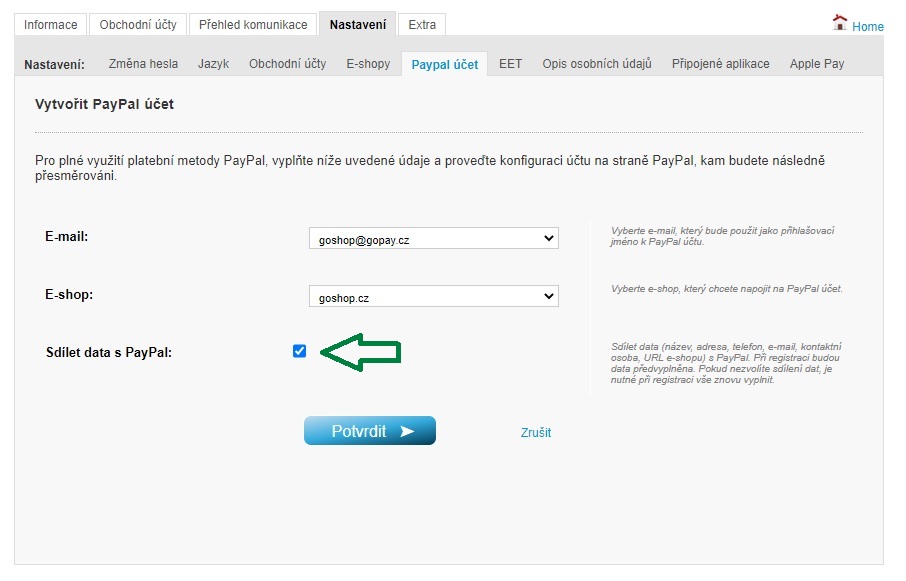
3.a Nevybrali jste možnost "Sdílet data s PayPal" a již máte PayPal business účet vytvořený
Vyplňte e-mail s vaším PayPal business účtem, zkontrolujte region a potvrďte.
Následný postup je obdobný jako u 3.b.
3.b Vybrali jste možnost Sdílet data s PayPal a již máte PayPal business účet vytvořený
Pokračujete na další stránce s informací "Propojte účet PayPal a začněte na webu GOPAY s.r.o. přijímat platby.". Zkontrolujte, že jsou přednastavená e-mailová adresa s vaším PayPal business účtem a region v pořádku. Poté klikněte na "Další" a na následující stránce se přihlaste ke svému PayPal business účtu zadáním e-mailové adresy a hesla.
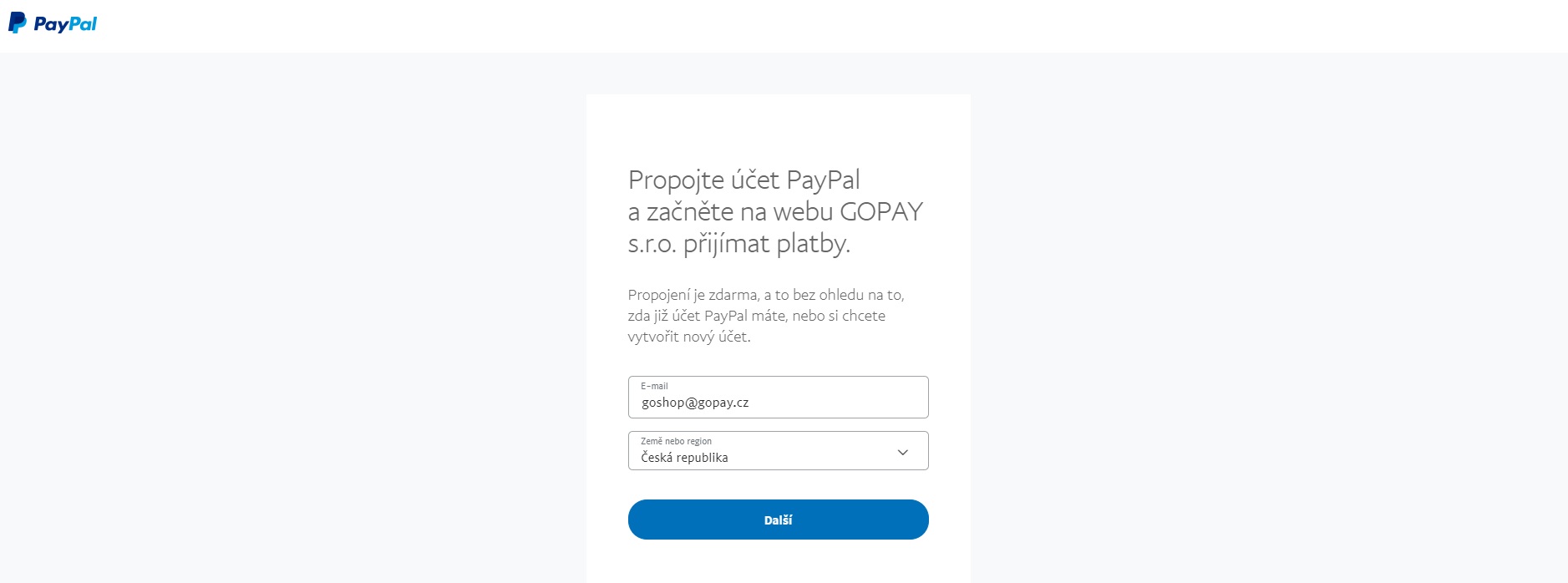
PayPal vás může během procesu také vyzvat k potvrzení ověření vyplývajícího ze směrnice PSD2.
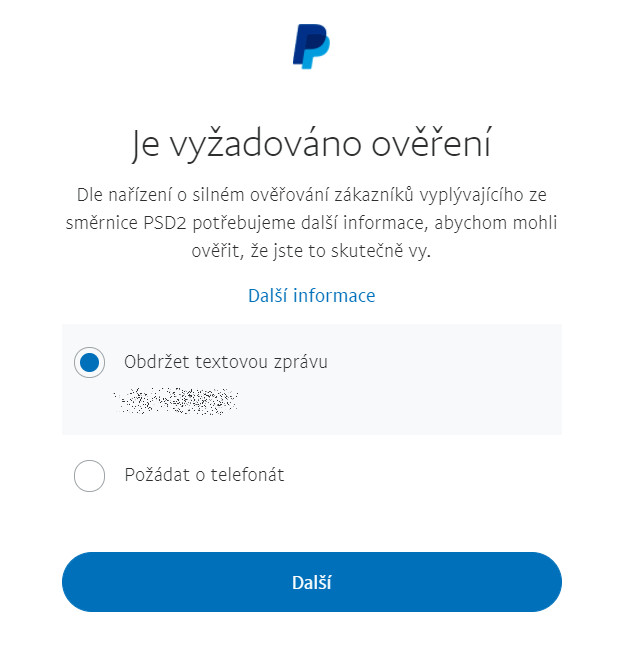
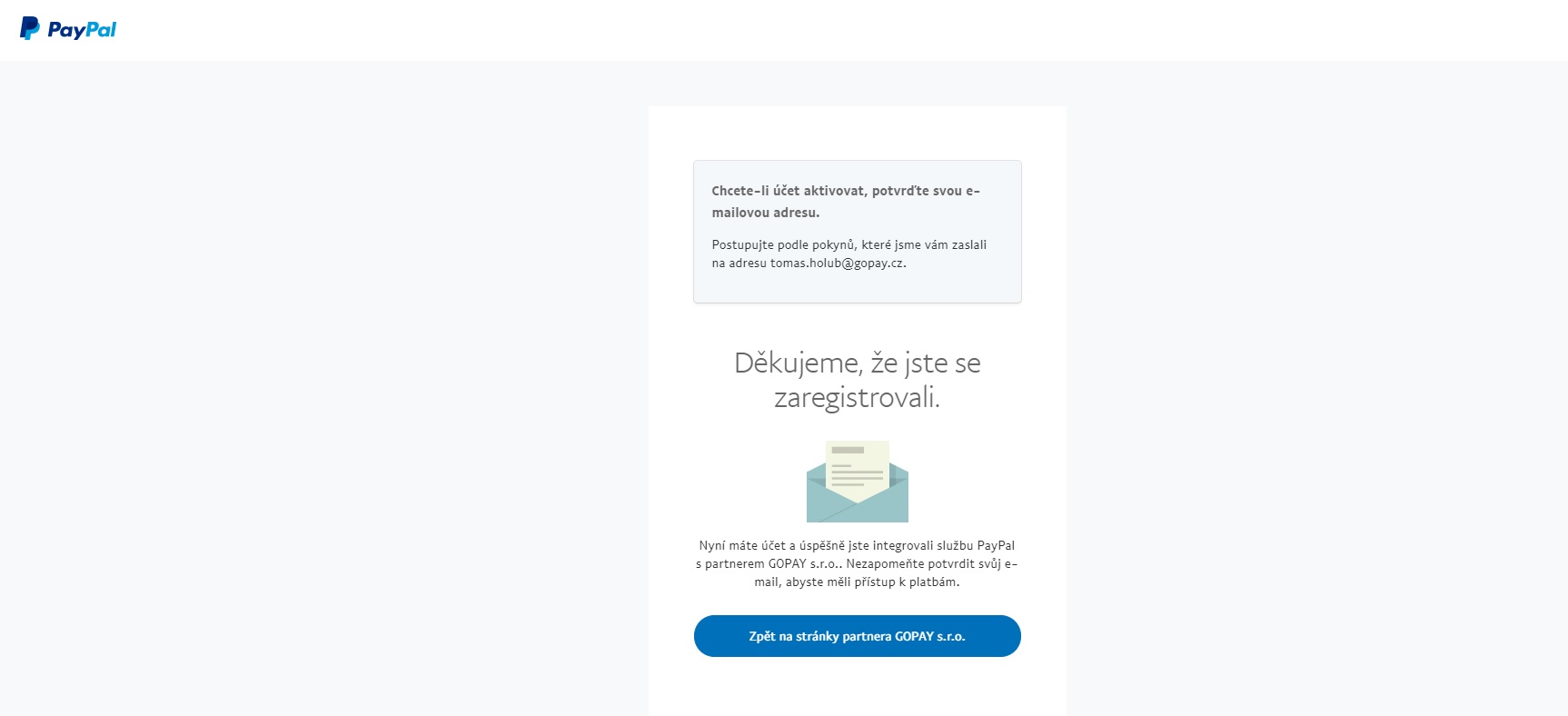
Na nové stránce klikněte na "Zpět na stránky partnera GOPAY...." ("Go back to [GOPAY]....") a zobrazí se vám rozcestník.
- 1 - možnost návratu do GoPay obchodního účtu (proces tak přerušíte)
- 2 - pro pokračování dokončení propojení - proveďte přihlášení s přihlašovacími údaji do PayPal business účtu skrze "Log in" v části "Log in with PayPal".
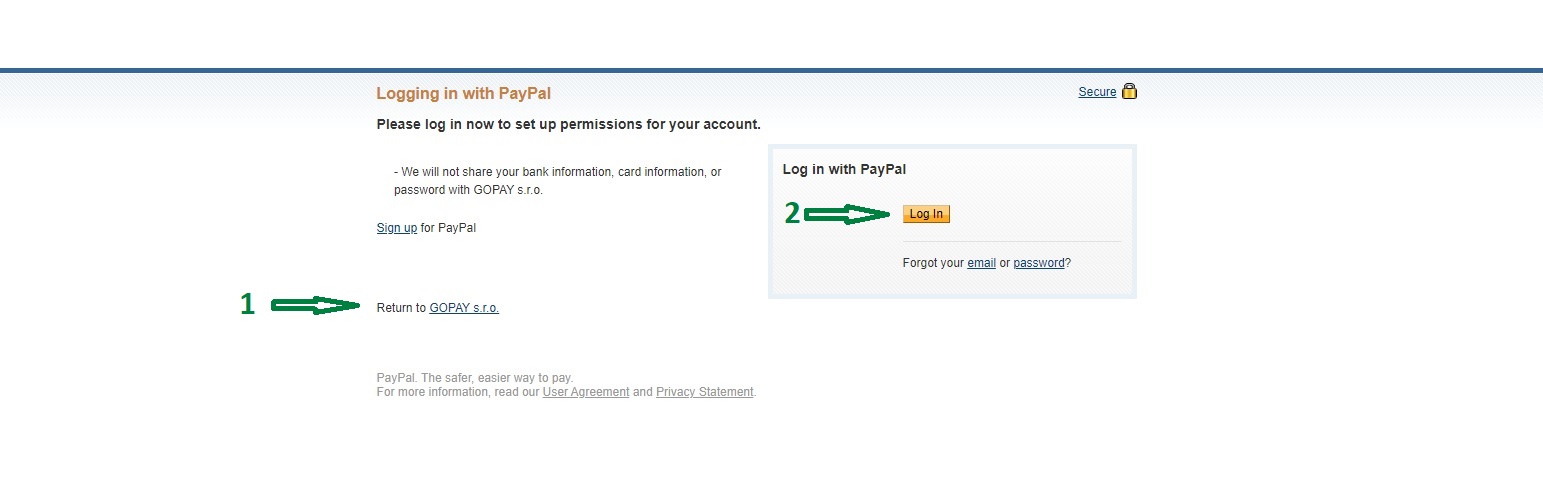
Nyní potvrďte souhlas skrze "Grant Permission"
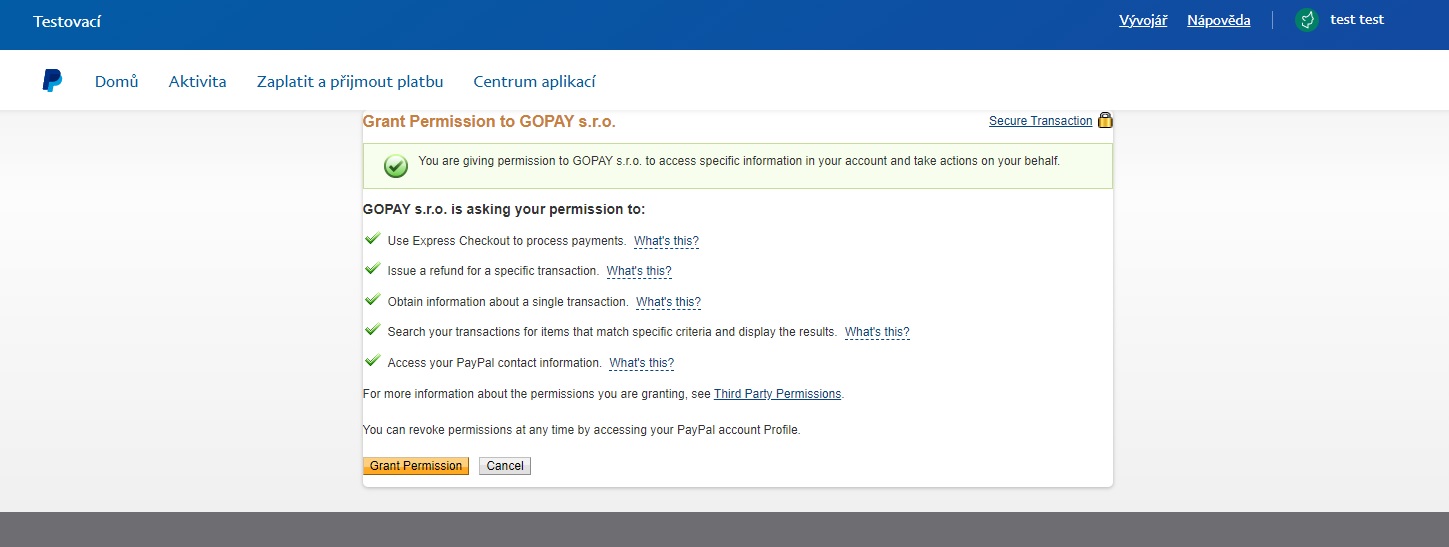
Budete přesměrovaní zpět do GoPay obchodního účtu a zobrazí se vám potvrzení o úspěšném dokončení propojení ("Přidělení práv PayPal účtu bylo úspěšné").
Blahopřejeme, váš e-shop / e-shopy mají aktivovanou platební metodu PayPal.
Ve spodní části (Odebrat oprávnění) se vám navíc zobrazí možnost případně v budoucnu oprávnění odpojit. Nyní neklikejte na Odebrat, pro používání platební metody PayPal je potřeba ponechat propojené.
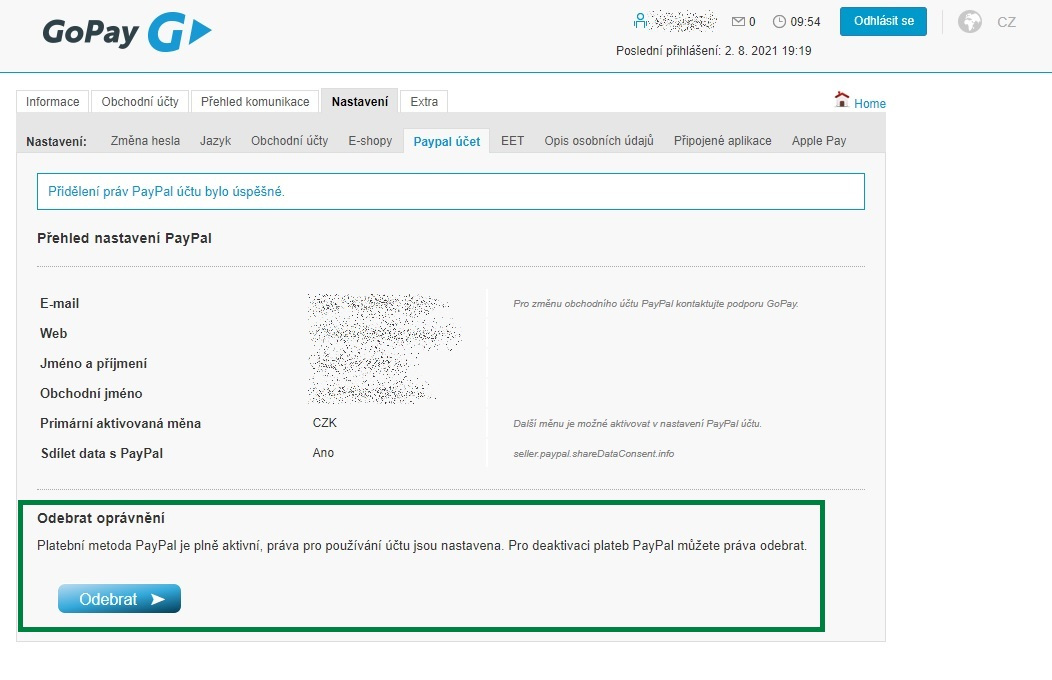
3.c - PayPal business zatím nemáte registrovaný
Nejdříve postupujte podle bodu 2. a 3. V případě, že jste zaškrtli možnost Sdílet data s PayPal, během registrace se vám převážná část detailů předvyplní dle vašeho obchodního účtu. Pokud volbu nezaškrtnete, při registraci budete muset vyplnit vše manuálně. Následné screeny představují variantu bez Sdílení dat s PayPal.
Zadejte e-mail shodný, který jste uvedli pro váš PayPal business účet v GoPay obchodním účtu, zkontrolujte region a potvrďte skrze tlačítko.
Zadejte heslo, které bude sloužit k přihlášení do vašeho PayPal business účtu, potvrďte shodné ve druhém poli a poté pokračujte tlačítkem. Než budete pokračovat ve vyplnění následného formuláře, otevřete si zvlášť vaši e-mailovou schránku a za chvíli by vám měl být doručený e-mail ze společnosti PayPal (odesílatel service@intl.paypal.com) vyzývající k potvrzení registrace (klikněte a potvrďte skrze odkazy "Get Started Now" / "Confirm Your Email" uvedený v daném e-mailu a dokončete potvrzení dle instrukcí ze strany PayPal). Až po potvrzení pokračujte ve vyplňování formuláře, viz informace níže.
Nyní pokračujte vyplněním formuláře informujícím o vaší firmě, doplňte data vztahující se k vaší společnosti.
Pro korektní propojení je nutné zároveň odsouhlasit (zaškrtnout) ve spodní části poslední bod obsahující souhlas s integrací s GoPay a poté potvrdit tlačítkem.
Zvolte typ podnikání a pokračujte tlačítkem.
V další části je potřeba zvolit typ služeb / produktů (dle číselníku PayPal), webové stránky e-shopu, zemi vašeho podnikání a deskriptor (krátký popis, který uvidí vaši zákazníci na výpise) a pokračujte tlačítkem.
Vyplňte informace o vás jako osobě, která si PayPal zakládá, a potvrďte tlačítkem.
Pokračujte přes tlačítko "Zpět na stránky partnera GOPAY...." ("Go back to [GOPAY]....").
Po aktivaci se přihlaste do PayPal účtu kliknutím na tlačítko "Log In".
Následný postup probíhá obdobně, jako je uvedeno v bodě 3.b.
Blahopřejeme, váš e-shop / e-shopy mají aktivovanou platební metodu PayPal.
Upozorňujeme, že váš PayPal business účet bude po registraci aktivní až po dokončení ověření ze strany PayPal. Informace naleznete po přihlášení ve vašem PayPal business účtu. Platby provedené v době nedokončeného ověření nemusí být úspěšně zaplacené.
Pokud byste během napojování vytvářeného či již existujícího PayPal business účtu neměli možnost proces dokončit (v některém kroku by nastala nestandardní situace), informujte nás z vašeho registrovaného kontaktu na integrace@gopay.cz
Upřesněte ve kterém kroku, jak jste postupovali a co se vám zobrazilo chybně (připojte optimálně obrázek s ukázkou, či video).
4. Aktivace dalších měn
Výchozí měnou pro přijímání plateb přes PayPal je česká koruna (CZK). Aktivovat další měny můžete podle následujícího postupu:
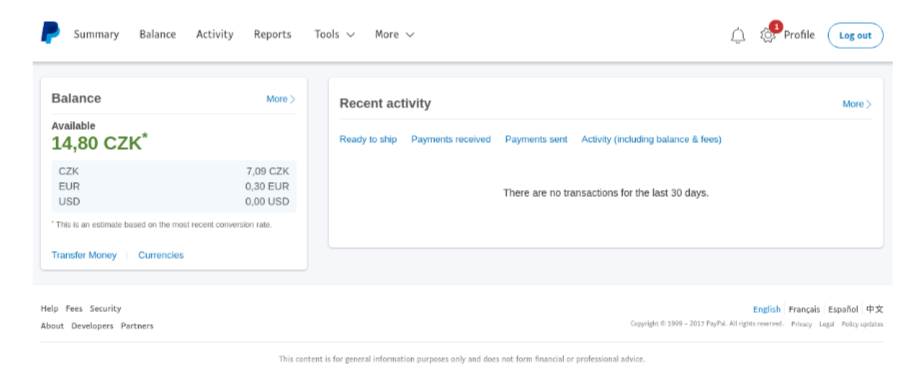
b) Další měny vyberete pomocí tlačítka "Select new currency". Zobrazí se vám seznam měn, které můžete aktivovat. Poté stisknete tlačítko "Add Currency".
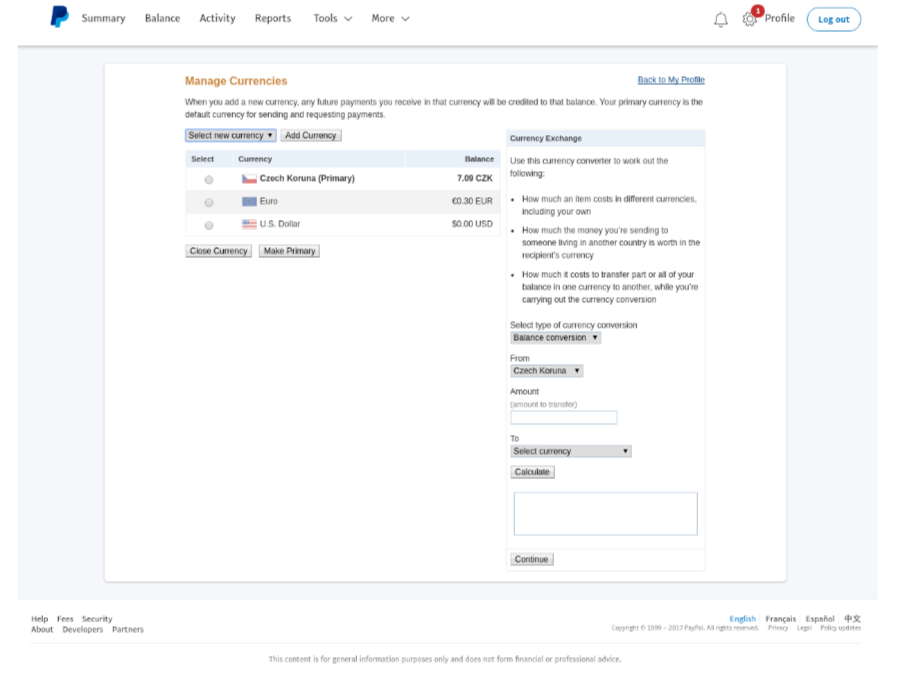
Tip GoPay:
Platební metodu Paypal neuvidíte v záložce "Pohyby" ve svém GoPay obchodním účtu. Protože zajišťujeme pouze technické propojení, veškeré úhrady a pohyby jsou evidovány přímo v PayPal účtu.
Platby si však však můžete zkontrolovat ve svém GoPay obchodním účtu (GoPay monitoru) v přehledu e-plateb.
5. Zobrazení chyby při propojování
Pokud se po potvrzení tlačítkem "Zpět na stránky partnera GOPAY...." ("Go back to [GOPAY]....") následně zobrazí v červeném rámečku chyba (viz ukázka), v PayPal business účtu máte zadáno více e-mailových adres a ta, pro kterou provádíte propojení (potvrdili jste i v GoPay obchodním účtu na začátku postupu), není nastavena jako primární.
Nastavte si ji prosím tedy nejdříve v PayPal business účtu jako primární a poté pokračujte v propojení (resp. postupujte znova od bodu 3.).